
Aprenda como e por que usar a linha de tendência no Excel. Como o nome da mesma já sugere, trata-se de uma linha que mostra a tendência de alguma coisa ou de algo. Em nosso caso, como vamos usá-la em gráficos nos mostrará a tendência em um determinado período.
O primeiro passo é criarmos nosso gráfico. Então, selecione toda nossa planilha, vá na Guia Inserir, no grupo gráfico escolha o gráfico de Colunas:
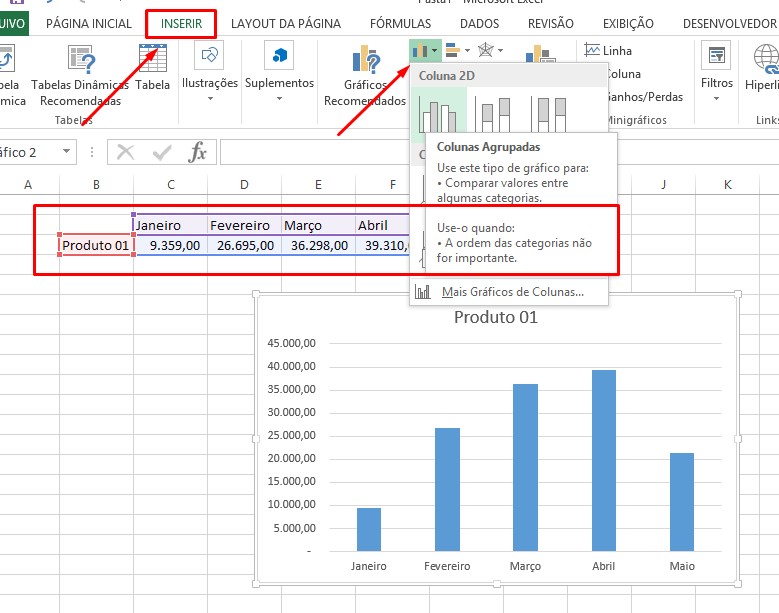 Pronto. Com nosso gráfico foi criado.
Pronto. Com nosso gráfico foi criado.
Colocando linha de tendência no Excel
Clique sobre o gráfico em seguida em Elementos de gráfico e marque a opção linha Tendência:
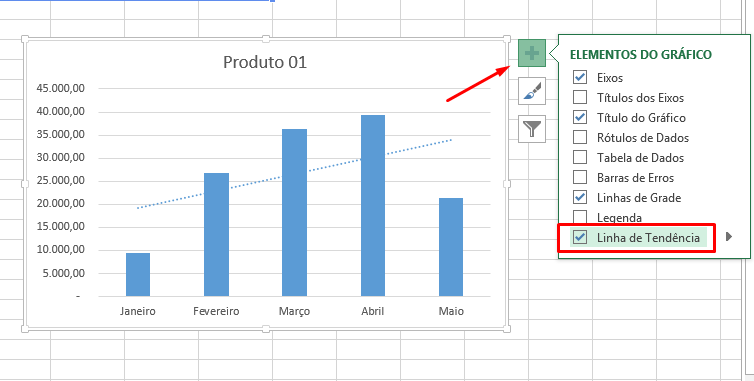
Pronto. Acabamos de colocar nossa linha de Tendência no Excel.
Entedendo a linha de tendência no Excel
Observando nosso gráfico agora vemos que linha de tendência nos ajuda a entender de forma rápida a tendência, nesse caso de venda, embora em alguns momentos a venda tenha sido maior e em outros menor:
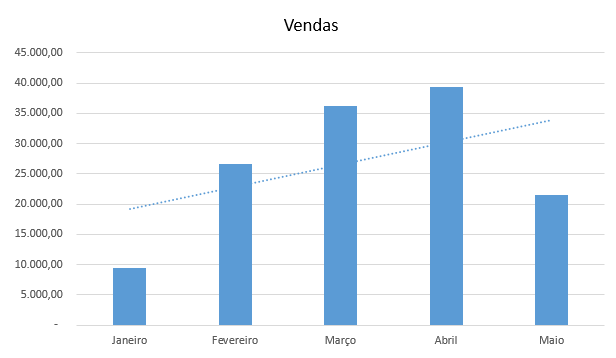
Outros modelos de linha de Tendência no Excel
Este modelo que colocamos em nosso gráfico é o mais comum para as linhas de tendência, no entanto, não é o único.
Clique com o botão direito do mouse sobre uma das colunas e escolha a opção Adicionar Linha de Tendência…
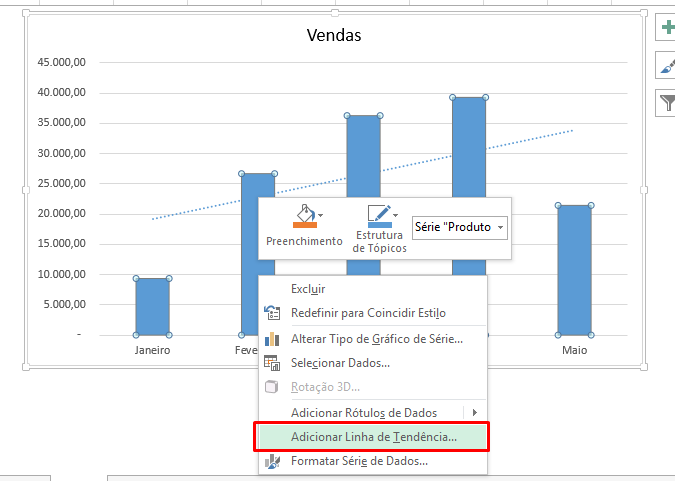
Veja que do nosso lado direito surgiu um menu com diversas opções:
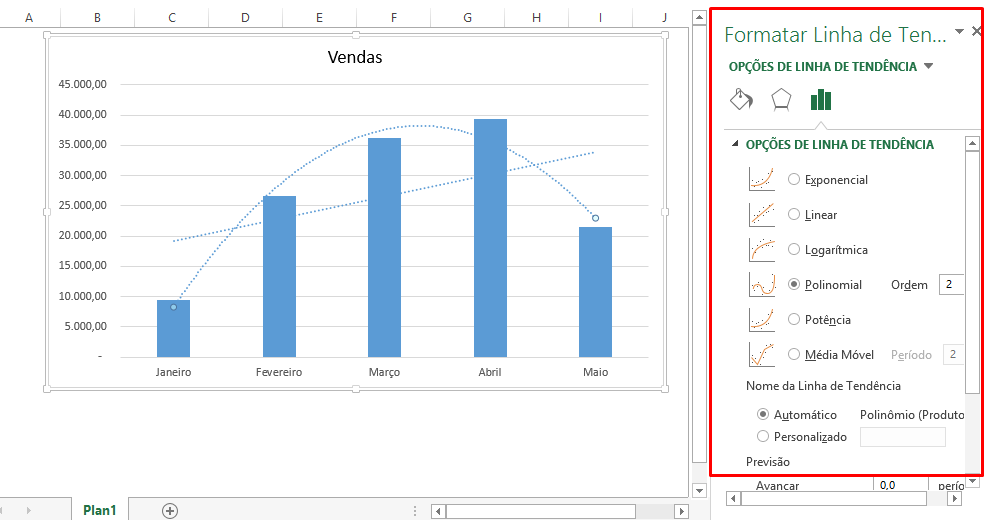
Clique nas opções e veja qual se agrada mais para usar em seus projetos.
Gostou?
Deixe sua opinião nos comentários. Grande abraço e até o próximo artigo
Chegou a hora de aprender Excel de forma completa! Cursos de Excel com preços especiais!
Veja também:








![RETORNAR-VARIOS-VALORES-COM-A-FUNÇÃO-FILTRO-NO-EXCEL-[GUIA-PRATICO] Retornar Vários Valores com a Função FILTRO no Excel [GUIA PRÁTICO]](https://ninjadoexcel.com.br/wp-content/uploads/2023/10/RETORNAR-VARIOS-VALORES-COM-A-FUNCAO-FILTRO-NO-EXCEL-GUIA-PRATICO-304x170.jpg)

![PRIMEIRO-EXERCICIO-DE-PROCV-NO-EXCEL-[NIVEL-BASICO] 1º Exercício de PROCV no Excel [Nível Básico]](https://ninjadoexcel.com.br/wp-content/uploads/2023/11/PRIMEIRO-EXERCICIO-DE-PROCV-NO-EXCEL-NIVEL-BASICO-304x170.jpg)




